これからフリーソフトについてあれこれ書いて行こうと思います。
まずは私が使っているフリーソフトですが、画面のハードコピーを取るのに
よく使っているPictBear(ピクトベアー)を紹介します。

よくできた画像処理ソフトではありますが、私はほとんど画面のハードコピーを
取ることにしか使っていません。
以前はMicrosoftOfficeの中にPhotoeditor(フォトエディター)というのがあって、
とても軽く、画面を取るには便利でした。
ところが、Office2003くらいからかな?付属しなくなってしまったのです。
そこでPictBearです。
キーボードのPrt CSとかPrintScreenと書かれたキーを押すとクリップボードに
画面がコピーされます。
ファイルメニューの「クリップボードを開く」を選択するとPictBearにコピー画面が
取り込まれるので、あとは名前を付けて保存すればOKです。
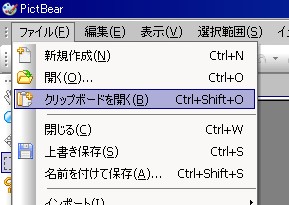
まあこんなことにしか使わないのですが、単純に触ってみるだけでも面白いです。
例えばメニューの中にフィルタというのがあります。
画像を読み込みます。

エッジ検出のフィルタをかけてみましょう。

こんなんになりました。
今度はエンボスのフィルタをかけます。

とまあこんな風に画像を加工できるわけです。
他にも高度なことができるようですが、それは何かの解説書ででも...